Accueil > Copie > Copie en utilisant Brother iPrint&Scan > Effectuer des copies à l'aide de la fonction Mise en page (N en 1 ou Poster) en utilisant Brother iPrint&Scan (Windows/Mac)
Effectuer des copies à l'aide de la fonction Mise en page (N en 1 ou Poster) en utilisant Brother iPrint&Scan (Windows/Mac)
La fonction de copie N en 1 permet d’économiser du papier en copiant deux ou quatre pages de votre document sur une seule page. La fonction de création de poster divise votre document en sections, puis agrandit les sections de façon à ce que vous puissiez les assembler pour créer un poster.
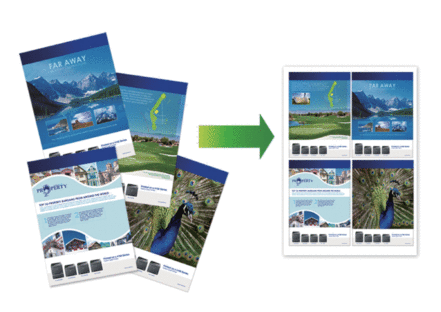
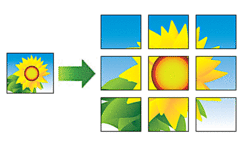
- Assurez-vous que le format de papier défini correspond au format Letter ou A4.
Vous ne pouvez effectuer qu’une copie en mode Poster à la fois.
- Lancez Brother iPrint&Scan.
- Windows
Double-cliquez sur l’icône
 (Brother iPrint&Scan).
(Brother iPrint&Scan). - Mac
Dans la barre de menu Finder, cliquez sur , puis double-cliquez sur l’icône iPrint&Scan.
L’écran Brother iPrint&Scan s’affiche. - Cliquez sur Copie.
- Sélectionnez l’option Mise en page souhaitée.OptionDescriptionNon(1en1)-2en1(Portrait)
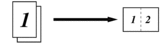 2en1(Paysage)
2en1(Paysage) 2en1 ID Vertical
2en1 ID Vertical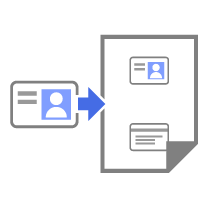 2en1 ID Horizontal
2en1 ID Horizontal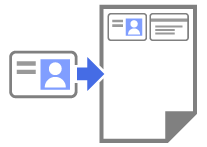 4en1(Portrait)
4en1(Portrait)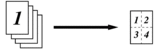 4en1(Paysage)
4en1(Paysage) Poster(3x3)
Poster(3x3)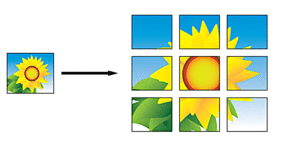
- Cliquez sur Copie.
- Pour réaliser une copie N en 1, procédez comme suit :
- Posez la page suivante sur la vitre du scanner, puis cliquez sur Continuer pour numériser la page.
- Une fois toutes les pages numérisées, cliquez sur Terminer.
Cette page vous a-t-elle été utile ?



